スポンサーリンク
iPhone版Twitterアプリを使って、Twitterのパスワードを変更する方法をメモしておきます。
iPhone版Twitterアプリの設定画面に、パスワードを変更できる項目がないところがポイントです(2017年5月時点)。
今回は、作成したばかりのTwitterアカウントを利用します。
※2018年5月4日現在、Twitter運営より、パスワード変更を促すメッセージの表示が開始されています。
最新のパスワード変更方法はこちら:
Twitterパスワードの変更方法する方法(iPhoneアプリ・Androidアプリ・PCブラウザ対応)
目次
スポンサーリンク
Twitterのパスワードを変更する方法
不具合対策の手法のひとつとして、一度パスワードを変更する、という手順を実施しようと思ったのですが、設定画面にパスワード設定がありませんでした。
一度ログアウトする
そこでまず、自分のプロフィールを開いて、「設定(歯車)」ボタンをタップします。
表示されたメニューの中から「ログアウト」をタップします。
「Twitterからログアウトしてもよろしいですか?」と表示されたら、「ログアウト」をタップして確定します。
再ログイン時に「パスワードを忘れた場合」へ分岐する
次の「Twitterへようこそ」画面まで戻されるので、「ログイン」をタップします(※ログイン中のアカウントが複数ある場合はこの画面までは戻されないはずなので、アカウントの追加画面から、ログイン画面へ進んでください)。
「Twitterにログイン」画面が表示されたら、「パスワードをお忘れですか」をタップします(パスワードを忘れた場合のルートに入ります)。
Twitterにログイン
[電話番号、メールアドレスまたはユーザー名]
[パスワード]
[パスワードをお忘れですか] [ログイン]
アカウント名とパスワードのリセット方法を指定する
すると、「Twitterアカウントを探す」画面が表示されるので、ここでは「ユーザー名」を入力して、「検索」をタップします(※ユーザー名とは、Twitterアカウントの@の後ろの部分のことです。@は入力に含めません)。
パスワードをリセット
Twitterアカウントを探す
メールアドレスか電話番号かユーザー名を入力してください
[ ]
[検索]
次に、パスワードをリセットするためのコードの受取方法の選択画面になります。今回は、「末尾00番の携帯電話にコードを送信する」を選択して、「続ける」をタップします。
パスワードをリセット
どのようにパスワードをリセットしますか?
このアカウントに関する以下の情報が見つかりました。
・末尾00番の携帯電話にコードを送信する
・xx**********@d*****.**.**へのリンクをメールで送信
[続ける]
[いずれにもアクセスできません]
※見ての通り、この画面で「docomo.ne.jpかな?」と「先頭2文字はxxだぞ」「文字数は○○文字だ」がバレる(この画面には誰でも来られるので)というところが、以前指摘したTwitterの少し弱いところです(参考:任意のTwitterアカウントの登録メールアドレス(伏せ字含)を表示させる攻撃が急増中(対策設定有り))。
ショートメッセージ(SMS)を受信する
すると、次のようなメッセージが、TWITTERから届きます。
メッセージ
Twitterのパスワードをリセットするためのコードはvs9dus63です。このメッセージには返信できません。
コードを入力する
そうしたら、そのSMSに記載されていたコードを入力して、「送信」をタップします。
パスワードをリセット
携帯電話をご確認ください
末尾00番の携帯電話にコードを送信しました。
受信したコードを以下に入力してパスワードをリセットしてください。
[コードを入力]
[送信]
[テキストメッセージを受信できませんでした]
新しいパスワードを設定する
すると、新しいパスワードの入力画面が表示されるので、新しいパスワードを2カ所に入力して、「送信」をタップして確定してください。
パスワードをリセット
安全性の高いパスワードは英数字と記号を組み合わせたものです。詳しくはこちらをご覧ください。
新しいパスワードを入力
[ ]
新しいパスワードを再度入力してください
[ ]
[ ]保存する
[送信]
パスワードの変更完了
関連情報
スポンサーリンク
コメント(0)
新しいコメントを投稿
|HOME|
『Twitter(ツイッター)の始め方(バレないようにユーザー登録する)』 OLD >>
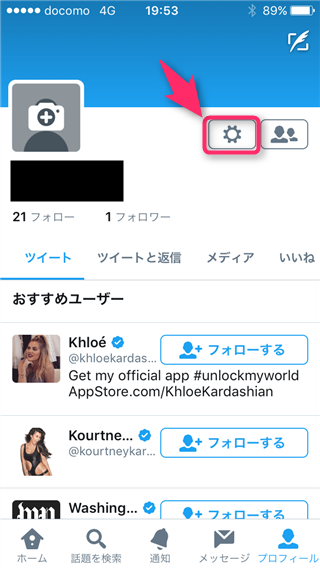
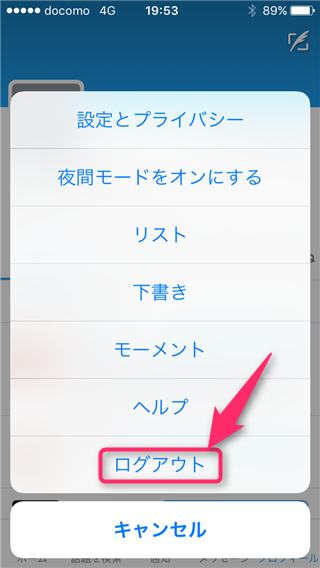
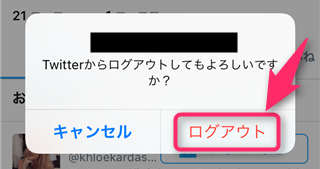
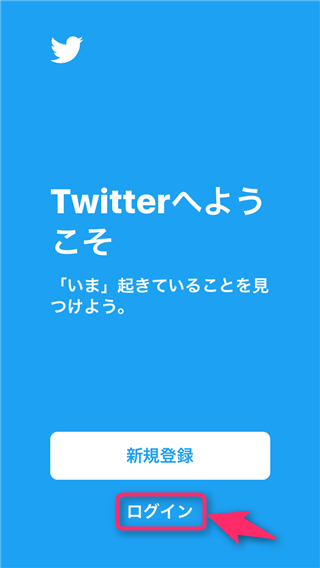
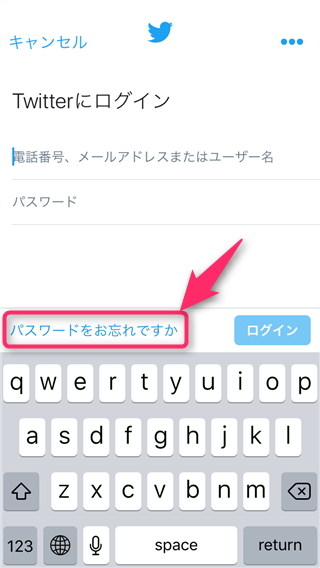
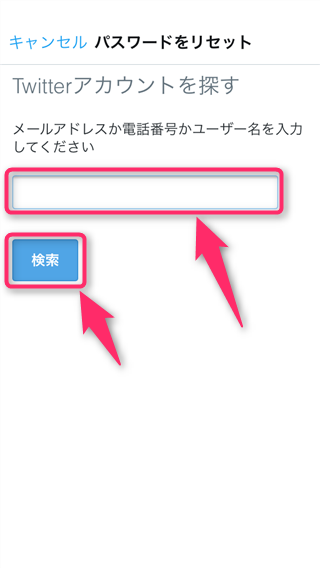
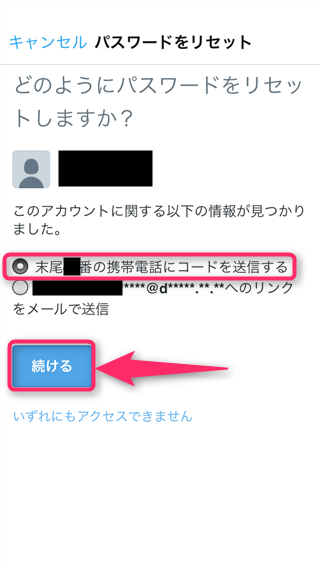

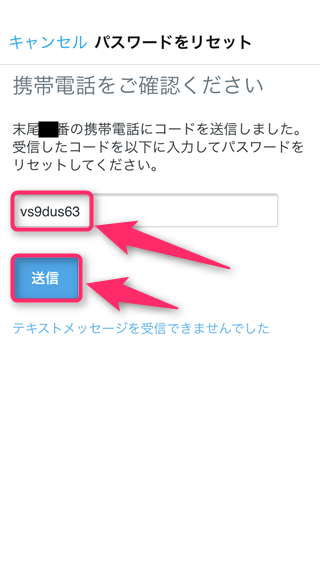
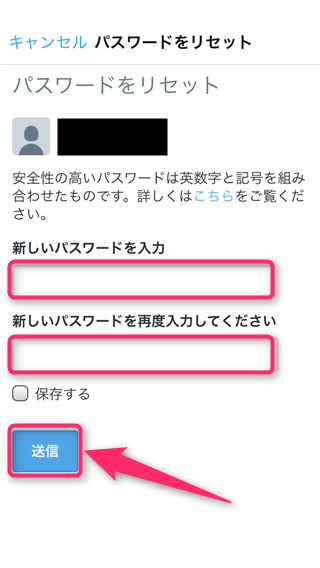
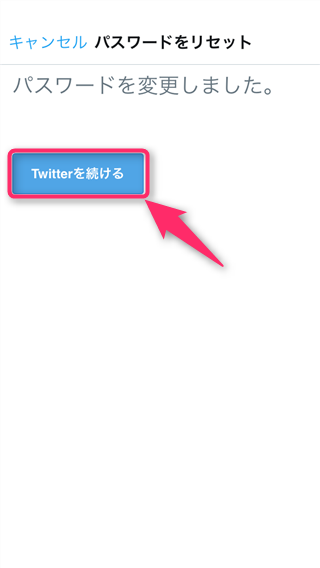
スポンサーリンク